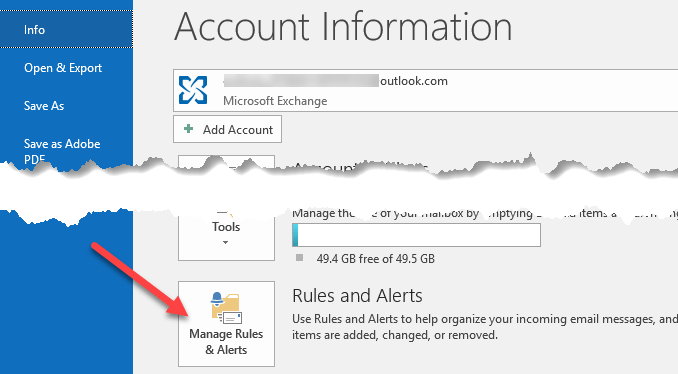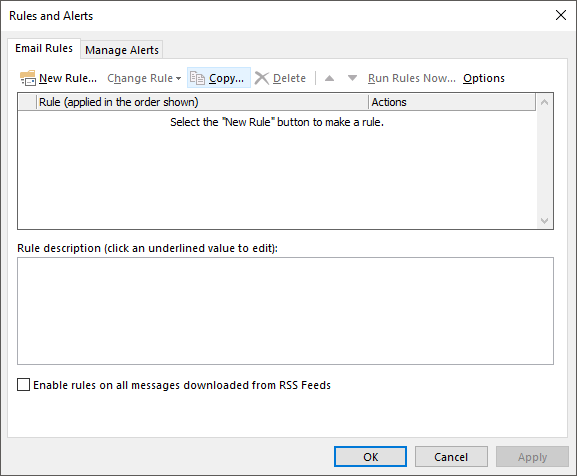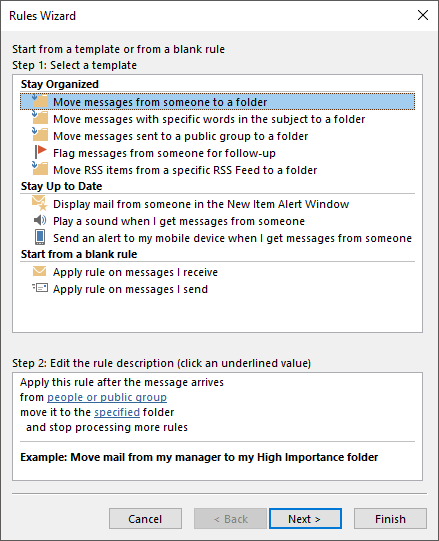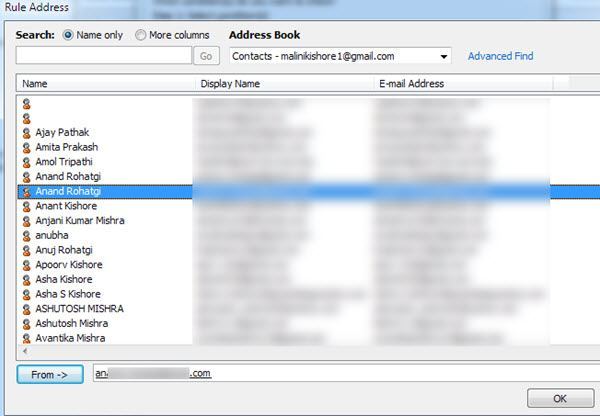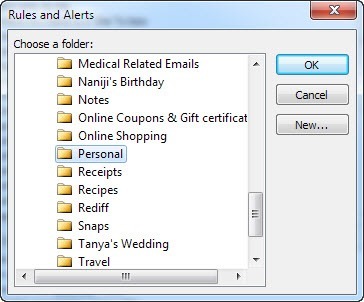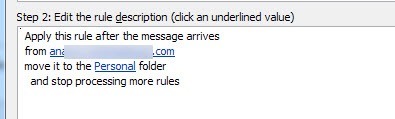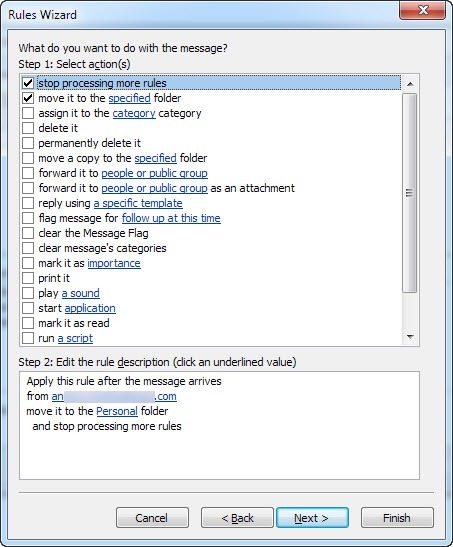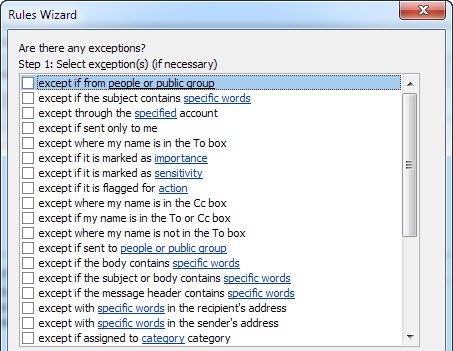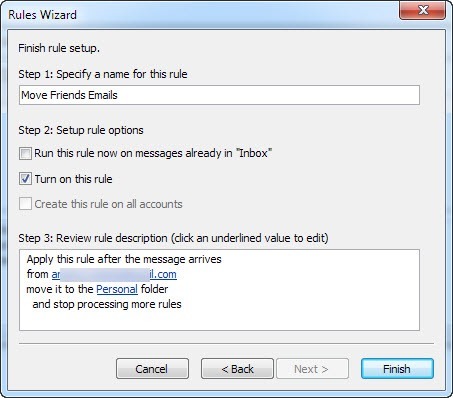Neste post, vamos dar uma olhada em como você pode gerenciar melhor seu e-mail do Outlook fazendo com que as mensagens recebidas sejam movidas automaticamenteem pastas separadas. Se você receber muitos e-mails todos os dias, isso pode economizar muito tempo. Em vez de gastar uma hora por semana movendo e-mails da Caixa de entrada para suas pastas categorizadas, as regras de e-mail ajudarão a automatizar sua organização na caixa de entrada. Isso é muito semelhante ao uso de rótulos e filtros no Gmail.
As regras de e-mail podem parecer complicadas e podem ser verdadeiras se você realmente quiser executar algumas classificação sofisticada, mas se você simplesmente deseja mover os emails de trabalho para a pasta Work automaticamente, é fácil.
Para que as regras sejam úteis, você deve primeiro crie algumas pastas sob sua caixa de entrada para categorizar seu e-mail, como Projetos, Trabalho, Família, etc. Você pode criar pastas clicando com o botão direito do mouse em Caixa de entradaou em qualquer pasta e selecionando Nova pasta. O procedimento a seguir funciona no Outlook 2010, 2013 e 2016.
Configuração das regras do Outlook
Agora, para começar, abra o Outlook, clique na guia Arquivoe você verá o Gerenciar regras e amp; Alertasbotão na parte inferior.
A janela principal Regras e Alertas será exibida e, por padrão, você poderá ver uma regra já criada dependendo da sua versão do Outlook.
A partir daqui, você clicará no botão Nova regrapara começar a usar primeira regra de email do Outlook. A caixa de diálogo do Assistente de regras será exibida e mostrará alguns modelos de regras comuns. Estes são os mais comuns e, provavelmente, tudo o que você precisa. A regra mais comum é a primeira listada, “Mover mensagens de alguém para uma pasta“. Vá em frente e selecione-o, em seguida, clique em Avançar.
Você notará a caixa de listagem inferior que é chamada de "Etapa 2:". o fundo com algum texto sublinhado. Na realidade, tudo o que você precisa fazer para configurar a regra é clicar nos hiperlinks para pessoas ou grupo públicoe especificadospara escolher o endereço de e-mail e onde você deseja enviar esses e-mails ir. Depois, você pode clicar em Concluire pronto. No entanto, se você quiser tornar a regra mais complicada, clicar em Avançar fornecerá muito mais opções:
Ao verificar condições diferentes na caixa de listagem superior, a descrição da regra na parte inferior também será preenchida com mais hiperlinks. Você pode até criar regras que procurem palavras específicas no corpo do e-mail e, em seguida, executar ações nesses e-mails. Sua próxima tarefa é clicar em cada hiperlink e escolher os valores associados, como endereços de e-mail, pastas etc. Em nosso exemplo acima, você deverá clicar em pessoas ou grupo públicoe escolher um endereço de e-mail .
Em seguida, clique na palavra especificadae navegue até a pasta para a qual você deseja que o email seja movido ou clique em Novoe uma nova pasta será criada no momento pasta destacada.
Agora você verá a parte inferior atualizada com os valores reais da sua regra.
Ao clicar em Avançar, você pode definir mais ações para a regra. Normalmente, você pode deixar isso em paz se for uma regra simples, mas se quiser executar outras ações, como reproduzir um som, encaminhar o email, fazer uma cópia dele, imprimir o email, iniciar outro programa, executar um script etc. então você pode fazer tudo isso nesta tela.
Clique em Próximo quando terminar e você será para a caixa de diálogo "Exceções", na qual você pode escolher quais condições você não deseja que essa regra seja processada. A menos que você tenha alguns casos exclusivos, você pode deixar em branco, que é o padrão.
Clique em Próximo e finalmente chegamos ao fim do assistente de regras! Dê à regra um nome como "Mover amigos por e-mail" para que você saiba o que ela faz quando você a vê mais tarde. Em seguida, se você já tiver e-mails na sua Caixa de entrada que correspondam à sua nova regra, marque a caixa "Executar esta regra nas mensagens já em Caixa de entrada“. Você pode deixar tudo como padrão e clicar em Concluir!
Agora você pode criar regras para pessoas, boletins informativos, extratos bancários / de cartão de crédito e qualquer outra coisa senão você pode pensar em começar a gerenciar seu e-mail do Outlook com mais eficiência!